pebble time 使えるわ~ [物欲]
この頃 ツイッターの投稿ばかりでブログの更新をさぼって控えていたので 偶には直接書いてみようかな~ と思ったものの既に就寝の時間は過ぎていたので 極めて簡潔に書きます
結構気に入って使っているスマートウォッチの「Pebble Time Steel」ですが その電池のもちのお蔭で ほぼ一週間の間腕に着けっぱなしです
misfitで運動量を同時に測定していることもあるのですが 一旦スマホを手に取る煩わしさから解き放たれて 着信や簡単な返信を腕の上で済ませられる便利さを知ってしまえば そりゃ止められませんよねぇ~
特にスマホをroot化して日本語音声返信とか出来るようになってからは 充電時とお風呂以外では常に巻いてます
これで光発電のバンドとか付けた日にゃ どうなってしまうんだろう的な気がしますww
(幸い?ファンディングには参加していないので そこまではならないとは思うのですが・・・)
ところで追加注文したPTRoundはいつになったら来るんでしょうね~
電池容量が少ないので ほぼ毎日充電のために外さなくてはならなくなると思うので 上記のようなハードユーズはしないと思うけど せめて防水性の強化くらいはやってみたいよな~
ということで デジギア用の防水キットを注文してみました
到着して粗方使ってみたら 防水加工に挑んでみたいと思っています
結構気に入って使っているスマートウォッチの「Pebble Time Steel」ですが その電池のもちのお蔭で ほぼ一週間の間腕に着けっぱなしです
misfitで運動量を同時に測定していることもあるのですが 一旦スマホを手に取る煩わしさから解き放たれて 着信や簡単な返信を腕の上で済ませられる便利さを知ってしまえば そりゃ止められませんよねぇ~
特にスマホをroot化して日本語音声返信とか出来るようになってからは 充電時とお風呂以外では常に巻いてます
これで光発電のバンドとか付けた日にゃ どうなってしまうんだろう的な気がしますww
(幸い?ファンディングには参加していないので そこまではならないとは思うのですが・・・)
ところで追加注文したPTRoundはいつになったら来るんでしょうね~
電池容量が少ないので ほぼ毎日充電のために外さなくてはならなくなると思うので 上記のようなハードユーズはしないと思うけど せめて防水性の強化くらいはやってみたいよな~
ということで デジギア用の防水キットを注文してみました
到着して粗方使ってみたら 防水加工に挑んでみたいと思っています
はじめてのキックスターター [物欲]
かなり出遅れた感の否めない物欲ですが・・・
クラウドファンディングで有名な「キックスターター」に出資していたスマートウォッチ「Pebble Time Steel」がようやく届きました

最初 アーリーバード枠でPebbleTime(以下PTと略)に出資してたんですが その後ご存知の通り STEEL版が発表され 慌ててわざわざ解約して出資し直ししてしまったんですね・・・
そんな訳で 折角のアーリーバード枠が外れてしまった所為か 今頃になって届いたということです
(出荷の早いDHL版ではなく コストを抑えるためにEMS版にした所為もあるかもしれませんが)
シッピング情報はこんな感じで動いてました
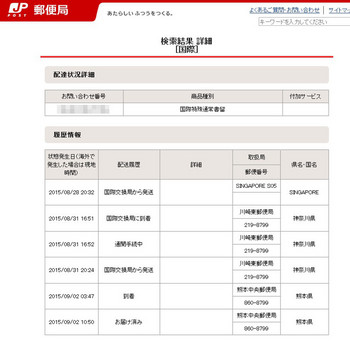
んで もう既にいろんな入手者の方の情報をくまなく眺めていたわけで すぐにでも日本語化して使いたい気持ちが溢れていたwので 開封の儀をするまでもなく外装などバリバリ剥いで商品を出しました^^;

メーカーからの事前連絡では 「メタルバンドの生産が遅れていたため 本体と別に発送するかも?」なんていうことも見てましたが 本体とメタルバンド両方入ってますね
いよいよ実物を手に取ってみる

ん~ 気持ち想像より若干重い?
まぁ ずっと腕に付けていて疲れる程でもないからいいか・・・
でもこの革バンドは・・・ 絶対汗臭くなるな こりゃ(SONY SW2で経験済みw)
ということで シリコンバンドを別に注文しました
![腕時計交換用ベルト [防水シリコンラバー] 取替え工具付 (ブラック) 【選べる3サイズ】 (22mm) 腕時計交換用ベルト [防水シリコンラバー] 取替え工具付 (ブラック) 【選べる3サイズ】 (22mm)](https://images-fe.ssl-images-amazon.com/images/I/51SYidq2L2L._SL160_.jpg)
※今はまだ届いていないので レザーバンドを外して本体のみを直接Gパンのポケットに入れてます
まずは早速日本語化から
スマホと同期させて通知設定とかしたものの アプリやメールの通知がコレだものな
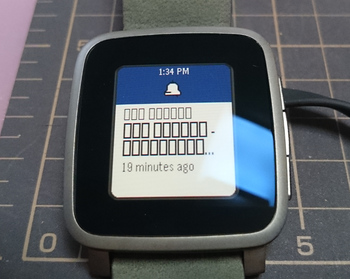
いわゆるトーフとか呼ばれるものだそうですけど どうみてもトランプ(七並べ)に見える・・・
この状態から 日本語フォントファイルをインストールするだけで アラふしぎ

ちゃんと読めるようになりました♪
なんかファームウェアのバージョンが3.2までは挙動がおかしいとかいう情報もありましたが 入手した時点でもう3.3になってますもん

恐らく 大丈夫だろうということで このまま使ってみます
尚、このフォントファイル 色んなファイルが出回っていて自分の見やすいものに書き換えが簡単に出来るので 好きな字体になるまでじっくり選ぶといいですね
クラウドファンディングで有名な「キックスターター」に出資していたスマートウォッチ「Pebble Time Steel」がようやく届きました
最初 アーリーバード枠でPebbleTime(以下PTと略)に出資してたんですが その後ご存知の通り STEEL版が発表され 慌ててわざわざ解約して出資し直ししてしまったんですね・・・
そんな訳で 折角のアーリーバード枠が外れてしまった所為か 今頃になって届いたということです
(出荷の早いDHL版ではなく コストを抑えるためにEMS版にした所為もあるかもしれませんが)
シッピング情報はこんな感じで動いてました
んで もう既にいろんな入手者の方の情報をくまなく眺めていたわけで すぐにでも日本語化して使いたい気持ちが溢れていたwので 開封の儀をするまでもなく外装などバリバリ剥いで商品を出しました^^;
メーカーからの事前連絡では 「メタルバンドの生産が遅れていたため 本体と別に発送するかも?」なんていうことも見てましたが 本体とメタルバンド両方入ってますね
いよいよ実物を手に取ってみる
ん~ 気持ち想像より若干重い?
まぁ ずっと腕に付けていて疲れる程でもないからいいか・・・
でもこの革バンドは・・・ 絶対汗臭くなるな こりゃ(SONY SW2で経験済みw)
ということで シリコンバンドを別に注文しました
![腕時計交換用ベルト [防水シリコンラバー] 取替え工具付 (ブラック) 【選べる3サイズ】 (22mm) 腕時計交換用ベルト [防水シリコンラバー] 取替え工具付 (ブラック) 【選べる3サイズ】 (22mm)](https://images-fe.ssl-images-amazon.com/images/I/51SYidq2L2L._SL160_.jpg)
腕時計交換用ベルト [防水シリコンラバー] 取替え工具付 (ブラック) 【選べる3サイズ】 (22mm)
- 出版社/メーカー: Happy Shop K&K
- メディア:
※今はまだ届いていないので レザーバンドを外して本体のみを直接Gパンのポケットに入れてます
まずは早速日本語化から
スマホと同期させて通知設定とかしたものの アプリやメールの通知がコレだものな
いわゆるトーフとか呼ばれるものだそうですけど どうみてもトランプ(七並べ)に見える・・・
この状態から 日本語フォントファイルをインストールするだけで アラふしぎ
ちゃんと読めるようになりました♪
なんかファームウェアのバージョンが3.2までは挙動がおかしいとかいう情報もありましたが 入手した時点でもう3.3になってますもん
恐らく 大丈夫だろうということで このまま使ってみます
尚、このフォントファイル 色んなファイルが出回っていて自分の見やすいものに書き換えが簡単に出来るので 好きな字体になるまでじっくり選ぶといいですね
用も無いのにスニーカー欲しくなっちゃう [物欲]
先日TBSで放送された 「マツコの知らない世界」で紹介されていたアディダスのカスタムペイントシューズ
あれ めっちゃ気になってるんですよね
紹介記事:【マツコの知らない世界】スニーカーの世界が凄い!カスタムメイドも超簡単!【NIKE・adidas・PUMA】
アプリはandroidとiphoneに対応
http://shop.adidas.jp/mizxflux/
んで 早速スマホにアプリ落としてやってみた結果 なんとなくお気に入りが4種ほど出来たので見てみて下さい
まず1番 「Green Leaves」
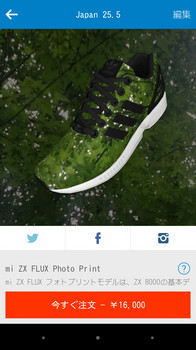

拡大画像

これは先週行った黒川温泉で撮影した新緑の紅葉が綺麗だったので使ってみました
パッと見 迷彩柄のようにも見えますが よく見ると紅葉柄になっています
2番 「Orange Crest」
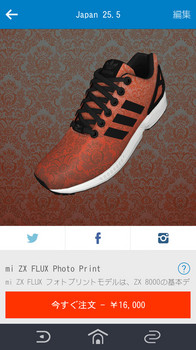


フリー素材の壁紙パターンを着色してみました
なかなか壁紙素材もいい感じがします
3番 「Blue Vortex」



色合いがボトムと合わせにくい色だとは思いますが スニーカーとしての色は気に入ってます
4番 「Where’s WALLY?」
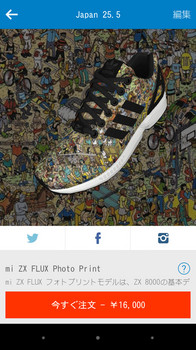

カラフルな配色と思いきや 実はどこかにかの有名なキャラクターが隠れているという・・・
まぁ 版権上実現は不可能とは重いますが 結構好きです^^;
で どこに居るかというと・・・

ココですねw
自分好みの世界に一足だけのオリジナルスニーカーが簡単に作れるこのアプリ
3D画像をグリグリ動かして眺めるだけでも面白いですけど 実際に注文したら もっと楽しいんだろうな~
あれ めっちゃ気になってるんですよね
紹介記事:【マツコの知らない世界】スニーカーの世界が凄い!カスタムメイドも超簡単!【NIKE・adidas・PUMA】
アプリはandroidとiphoneに対応
http://shop.adidas.jp/mizxflux/
んで 早速スマホにアプリ落としてやってみた結果 なんとなくお気に入りが4種ほど出来たので見てみて下さい
まず1番 「Green Leaves」
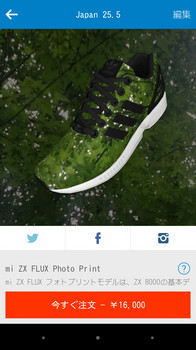

拡大画像

これは先週行った黒川温泉で撮影した新緑の紅葉が綺麗だったので使ってみました
パッと見 迷彩柄のようにも見えますが よく見ると紅葉柄になっています
2番 「Orange Crest」
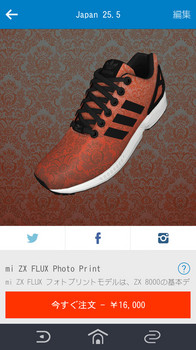


フリー素材の壁紙パターンを着色してみました
なかなか壁紙素材もいい感じがします
3番 「Blue Vortex」



色合いがボトムと合わせにくい色だとは思いますが スニーカーとしての色は気に入ってます
4番 「Where’s WALLY?」
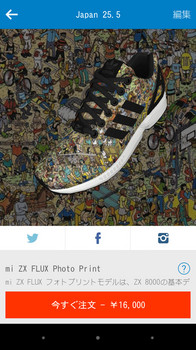

カラフルな配色と思いきや 実はどこかにかの有名なキャラクターが隠れているという・・・
まぁ 版権上実現は不可能とは重いますが 結構好きです^^;
で どこに居るかというと・・・

ココですねw
自分好みの世界に一足だけのオリジナルスニーカーが簡単に作れるこのアプリ
3D画像をグリグリ動かして眺めるだけでも面白いですけど 実際に注文したら もっと楽しいんだろうな~
スマホが空を飛ぶ [物欲]
むちゃくちゃ気になっていたので 思わずポチってみましたが・・・
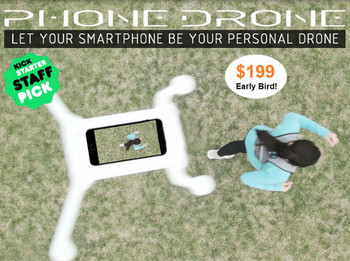
紹介動画:https://d2pq0u4uni88oo.cloudfront.net/projects/1800759/video-525401-h264_high.mp4
現在 クラウドファンディングサイト Kickstarterで募集を掛けている xcraft社の「phone drone」です
https://www.kickstarter.com/projects/137596013/phonedrone-let-your-smartphone-be-your-personal-dr
”スマホ2台持ち”という制限付きですが 片方のスマホで操作して もう一方のスマホを搭載したドローンを飛ばすというもの

実は 募集開始直後からbackerになっていた(応募していた)のですが 先日 アップデート告知で四隅に追加したセンサーで自動的に障害物を認識して飛行できる 「phone drone XO」が発表され アーリーバード枠で注文し直ししました
このドローンで出来ることといえば
・ スマホを搭載してスマホの撮影機能を使って動画や静止画を撮影できる
・ 高さと飛行位置を設定するだけで 自動追尾(手持ちのスマホの位置と同期する)できる
・ 折りたたんだ状態でほぼ長方形になりバッグに仕舞い易い
・ もちろん手持ちのスマホでの直接操縦の可能
・ マップ上を指でなぞった軌跡通りに飛行するモードもあり
・ iOSとandroidに対応
とまぁだいたいの機能はあるようです
他のドローンとの比較としては
・ 前述の折り畳み機能により持ち運びが手軽
・ 大きさの割に飛行時間が長い(約20~25分)
・ 通信はwifi使用のため 直接操作での飛行距離はそう遠くないと思われる
・ スマホが2台必要
こんなもんですかね


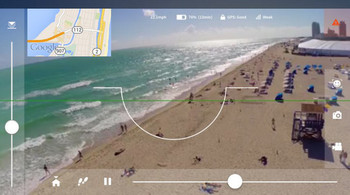
スマホ2台持ちの方には確かに良いと思われるのですが 「わざわざドローンを飛ばすのにもう1台スマホ買うかよ」と思われる方は スマホ2台じゃなくても スマホとタブレットでも運用可能と思われます(その際は 操作用をタブレット 搭載をスマホで)
Rewardsは 本体のみのものと拡張バッテリー(追加?)&専用ケース付のものがありますが 私は本体のみで応募してみました
金額は本体199ドル+日本への送料10ドル=209ドル
今日現在の為替額が1ドル121.76円だから 約25500円くらいですかね
ですがとても心配なのは 今日現時点で募集期間があと16日ありますが 現在の応募状況は25万ドル目標額に対し 12万ドル弱と半分も集まっていません
このままでは お流れになってしまう・・・
もし目標達成して商品が届いたらすぐにも飛ばしてみたいと思っています(集まれぇ~!!!)
p.s. もし本体が割れたりして壊れたら 制御ユニットとモーター部分だけ外して いろんな物にくっつけて変わりドローンが出来そうw
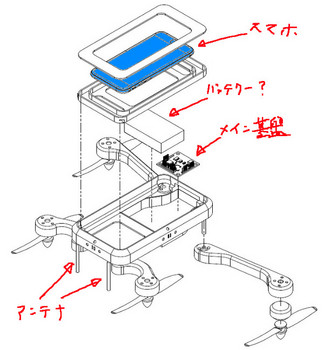
p.p.s
個人的に言えば スマホ2台を使うんだから 両方SIMを搭載させて wifi経由ではなく4G経由で通信させて遠くまででも遠隔操作できるようになれば良いな~
(でも可能だとしても今後のドローン規制で有視界1kmまでしか飛ばせなくなるかもだけど^^;)
紹介動画:https://d2pq0u4uni88oo.cloudfront.net/projects/1800759/video-525401-h264_high.mp4
現在 クラウドファンディングサイト Kickstarterで募集を掛けている xcraft社の「phone drone」です
https://www.kickstarter.com/projects/137596013/phonedrone-let-your-smartphone-be-your-personal-dr
”スマホ2台持ち”という制限付きですが 片方のスマホで操作して もう一方のスマホを搭載したドローンを飛ばすというもの
実は 募集開始直後からbackerになっていた(応募していた)のですが 先日 アップデート告知で四隅に追加したセンサーで自動的に障害物を認識して飛行できる 「phone drone XO」が発表され アーリーバード枠で注文し直ししました
このドローンで出来ることといえば
・ スマホを搭載してスマホの撮影機能を使って動画や静止画を撮影できる
・ 高さと飛行位置を設定するだけで 自動追尾(手持ちのスマホの位置と同期する)できる
・ 折りたたんだ状態でほぼ長方形になりバッグに仕舞い易い
・ もちろん手持ちのスマホでの直接操縦の可能
・ マップ上を指でなぞった軌跡通りに飛行するモードもあり
・ iOSとandroidに対応
とまぁだいたいの機能はあるようです
他のドローンとの比較としては
・ 前述の折り畳み機能により持ち運びが手軽
・ 大きさの割に飛行時間が長い(約20~25分)
・ 通信はwifi使用のため 直接操作での飛行距離はそう遠くないと思われる
・ スマホが2台必要
こんなもんですかね
スマホ2台持ちの方には確かに良いと思われるのですが 「わざわざドローンを飛ばすのにもう1台スマホ買うかよ」と思われる方は スマホ2台じゃなくても スマホとタブレットでも運用可能と思われます(その際は 操作用をタブレット 搭載をスマホで)
Rewardsは 本体のみのものと拡張バッテリー(追加?)&専用ケース付のものがありますが 私は本体のみで応募してみました
金額は本体199ドル+日本への送料10ドル=209ドル
今日現在の為替額が1ドル121.76円だから 約25500円くらいですかね
ですがとても心配なのは 今日現時点で募集期間があと16日ありますが 現在の応募状況は25万ドル目標額に対し 12万ドル弱と半分も集まっていません
このままでは お流れになってしまう・・・
もし目標達成して商品が届いたらすぐにも飛ばしてみたいと思っています(集まれぇ~!!!)
p.s. もし本体が割れたりして壊れたら 制御ユニットとモーター部分だけ外して いろんな物にくっつけて変わりドローンが出来そうw
p.p.s
個人的に言えば スマホ2台を使うんだから 両方SIMを搭載させて wifi経由ではなく4G経由で通信させて遠くまででも遠隔操作できるようになれば良いな~
(でも可能だとしても今後のドローン規制で有視界1kmまでしか飛ばせなくなるかもだけど^^;)
オリンパス AIR-A01 初レヴュー [物欲]
というわけで 新しい物欲コーナーだす

届いた箱自体も小さいものでしたが 中身はまだ凄かった

こんなに小さくてもマイクロフォーサーズ交換レンズが利用できるデジタル一眼カメラなんですもんね
これは 以前使っていたソニーのレンズスタイルカメラ DSC-QX30と同じようなものか?と思っていましたが 似て非なるものでした
QX30もあのサイズで光学30倍というズーム機能を内蔵しているというのが最大の売りだったのですが 如何せん受像素子自体が 1/2.3型 CMOSセンサー というコンデジ仕様でしたので 最大望遠にしたときの画像のモヤがどうしても出てたんですよね
それに対しA01では 4/3型Live MOSセンサー と一眼用光学レンズ(や各種フィルター)を用いたより精密な撮影が可能となっています(?)
電源はMicroUSBでの充電式で スマホをファインダーとして利用するところは同じですが 「オープンプラットフォーム」を謳っているように スマホで利用するアプリ次第で撮影方法や各種編集も出来るなど 使用者ごとの使い方を選べる仕様となっています
更には 開発キットを公開しており アイデアとプログラム力さえあれば 自分好みのアプリを使うこともできるようです
と ここまでの説明は 既に多数のサイトで既出なので試用感想にいきます
まず上記のカメラ本体にレンズキットに付属する14-42mmEZレンズを取り付けてみます

まだまだ 小さいですね♪
更に自動開閉式レンズキャップ「LC-37C」(レンズキット付属品)を付けます

まぁ ちょっと長くなってきたかな^^
んで電源を入れてみます

沈胴式レンズが延びて本体の約2倍程の長さになります
”持ち運び”という点で考えれば このサイズで一眼を持ち運ぶというのは かなり斬新な感じですね
本体の一番後ろにはスマホを固定するためのカップリング部分があります

左右に飛び出しボタンがあり どちらを押しても簡単に開くようになってます
私が使っているスマホはxperia z1fですが スマホカバー(QX30取り付け用)を付けていてもラージ幅で丁度固定できるようですね

でもガッチリと固定するのではなく ただ挟み込むようなものなので スマホを持ってカメラを撮影する事は難しいと思います(QX30は専用ケースにガッチリ嵌ってたので 多少振り回しても大丈夫でしたが このカップリングで同様のことをすると・・・ 恐らくカメラ本体が吹っ飛んでいきますw)
付属のレンズは電動ズーム対応なのでレンズ側面にある回転レバー式リングかアプリからの操作でズームが可能です
あと何気に面倒だな と思う点を
電源充電の際に本体からカップリングを外さないとUSB端子が現れないのでカップリングのカギの耐久性が心配です(本体の側面にあればいいのに)
あと状態表示のためのLEDランプが分かりにくい・・・
http://digital-faq.olympus.co.jp/faq/public/app/servlet/qadoc?QID=005859
一応メーカーのサポートページにも記載はあるが 直感的に分かる仕様ではないと思う
んで 一番困ったのが マニュアルが付属してないこと
本体の操作はもちろん 各アプリの使用方法やエラー状態の確認など 全てをWEBサイト上で確認しなければならず 自宅内では良いが外出先などではすぐに調べられず困ってしまうかも
ついでに言えば アプリを起動後 終了してもWIFIが自動終了にならず手動で切らなければならない
ちょっとした手間だけど QX30では自動切断してたから やれば出来るだろうとは思うのだが・・・
感激より愚痴が多くなってきたので ここら辺で一旦やめときますww
次回はスナップ撮影テストと 交換レンズでの撮影具合を書いてみたいと思います
届いた箱自体も小さいものでしたが 中身はまだ凄かった
こんなに小さくてもマイクロフォーサーズ交換レンズが利用できるデジタル一眼カメラなんですもんね
これは 以前使っていたソニーのレンズスタイルカメラ DSC-QX30と同じようなものか?と思っていましたが 似て非なるものでした
QX30もあのサイズで光学30倍というズーム機能を内蔵しているというのが最大の売りだったのですが 如何せん受像素子自体が 1/2.3型 CMOSセンサー というコンデジ仕様でしたので 最大望遠にしたときの画像のモヤがどうしても出てたんですよね
それに対しA01では 4/3型Live MOSセンサー と一眼用光学レンズ(や各種フィルター)を用いたより精密な撮影が可能となっています(?)
電源はMicroUSBでの充電式で スマホをファインダーとして利用するところは同じですが 「オープンプラットフォーム」を謳っているように スマホで利用するアプリ次第で撮影方法や各種編集も出来るなど 使用者ごとの使い方を選べる仕様となっています
更には 開発キットを公開しており アイデアとプログラム力さえあれば 自分好みのアプリを使うこともできるようです
と ここまでの説明は 既に多数のサイトで既出なので試用感想にいきます
まず上記のカメラ本体にレンズキットに付属する14-42mmEZレンズを取り付けてみます
まだまだ 小さいですね♪
更に自動開閉式レンズキャップ「LC-37C」(レンズキット付属品)を付けます
まぁ ちょっと長くなってきたかな^^
んで電源を入れてみます
沈胴式レンズが延びて本体の約2倍程の長さになります
”持ち運び”という点で考えれば このサイズで一眼を持ち運ぶというのは かなり斬新な感じですね
本体の一番後ろにはスマホを固定するためのカップリング部分があります
左右に飛び出しボタンがあり どちらを押しても簡単に開くようになってます
私が使っているスマホはxperia z1fですが スマホカバー(QX30取り付け用)を付けていてもラージ幅で丁度固定できるようですね
でもガッチリと固定するのではなく ただ挟み込むようなものなので スマホを持ってカメラを撮影する事は難しいと思います(QX30は専用ケースにガッチリ嵌ってたので 多少振り回しても大丈夫でしたが このカップリングで同様のことをすると・・・ 恐らくカメラ本体が吹っ飛んでいきますw)
付属のレンズは電動ズーム対応なのでレンズ側面にある回転レバー式リングかアプリからの操作でズームが可能です
あと何気に面倒だな と思う点を
電源充電の際に本体からカップリングを外さないとUSB端子が現れないのでカップリングのカギの耐久性が心配です(本体の側面にあればいいのに)
あと状態表示のためのLEDランプが分かりにくい・・・
http://digital-faq.olympus.co.jp/faq/public/app/servlet/qadoc?QID=005859
一応メーカーのサポートページにも記載はあるが 直感的に分かる仕様ではないと思う
んで 一番困ったのが マニュアルが付属してないこと
本体の操作はもちろん 各アプリの使用方法やエラー状態の確認など 全てをWEBサイト上で確認しなければならず 自宅内では良いが外出先などではすぐに調べられず困ってしまうかも
ついでに言えば アプリを起動後 終了してもWIFIが自動終了にならず手動で切らなければならない
ちょっとした手間だけど QX30では自動切断してたから やれば出来るだろうとは思うのだが・・・
感激より愚痴が多くなってきたので ここら辺で一旦やめときますww
次回はスナップ撮影テストと 交換レンズでの撮影具合を書いてみたいと思います
ドラレコ その後 [物欲]
2月頭頃に買ってすぐに紹介した新ドラレコ「DRY-WiFiV5」のその後です
いや~ 正直すぐにでも続きをご紹介したかったのですが 間にいろいろ(不具合?)とかあって 安定するまで待ってたんですよね
それがさぁ 一緒に購入したSDカードが不良品だったようで 録画ができずに再起動を繰り返したりとか ドレラコ自体も疑ってたので手間ヒマ掛かっちゃったんですよぉ・・・
結局 別のSDカードで正常作動が確認できて SDカードの所為だっ!って分かったんですけどね^^;
ってなわけで レヴュー本編の開始です
まずは前回取り付けまでやってなかったので 取り付けから

先代のblackvueと並べて付けていますが 本体が短くなっていることもあり 中央より右に付けても視野角は余り違和感がありません
電源が入ると このように液晶表示されるのも確認のためには良いですね

同じタイミングで撮影したものを比べてみます
BlackVue DR500GW-HD

ユピテル DRY-WiFiV5

標準のままでは画像の明るさはユピテルの方が明るく見えますね
因みに ユピテルはフルHD以上の3M解像度で撮影したものをフルHDモニターで視聴したスクリーンショットですので 実際にはこれ以上の解像度になっていると思います
それぞれの視野角の広さを比較するため重ねてみます
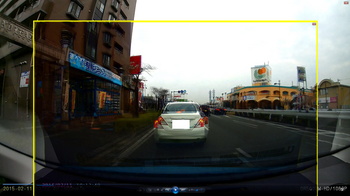
仕様としては水平視野角が8度しか違いませんが レンズの性能の違いか 周辺部の湾曲の仕方に大きな差があるようですね
(画像 黄色枠内がユピテルのものです)
とりわけ 性能差が殆どないので 液晶での確認有無とかUSB電源か15Vかなどの違いで 自分の環境に沿って選ぶといいかもしれません
ただ 国産と韓国製の違いがあるので 嫌韓の方などには性能以前にどちらか決まってしまうかもしれませんがww
いや~ 正直すぐにでも続きをご紹介したかったのですが 間にいろいろ(不具合?)とかあって 安定するまで待ってたんですよね
それがさぁ 一緒に購入したSDカードが不良品だったようで 録画ができずに再起動を繰り返したりとか ドレラコ自体も疑ってたので手間ヒマ掛かっちゃったんですよぉ・・・
結局 別のSDカードで正常作動が確認できて SDカードの所為だっ!って分かったんですけどね^^;
ってなわけで レヴュー本編の開始です
まずは前回取り付けまでやってなかったので 取り付けから
先代のblackvueと並べて付けていますが 本体が短くなっていることもあり 中央より右に付けても視野角は余り違和感がありません
電源が入ると このように液晶表示されるのも確認のためには良いですね
同じタイミングで撮影したものを比べてみます
BlackVue DR500GW-HD
ユピテル DRY-WiFiV5
標準のままでは画像の明るさはユピテルの方が明るく見えますね
因みに ユピテルはフルHD以上の3M解像度で撮影したものをフルHDモニターで視聴したスクリーンショットですので 実際にはこれ以上の解像度になっていると思います
それぞれの視野角の広さを比較するため重ねてみます
仕様としては水平視野角が8度しか違いませんが レンズの性能の違いか 周辺部の湾曲の仕方に大きな差があるようですね
(画像 黄色枠内がユピテルのものです)
とりわけ 性能差が殆どないので 液晶での確認有無とかUSB電源か15Vかなどの違いで 自分の環境に沿って選ぶといいかもしれません
ただ 国産と韓国製の違いがあるので 嫌韓の方などには性能以前にどちらか決まってしまうかもしれませんがww
androidぢゃないよ windowsだよ [物欲]
また新たなブツを入手しました
と言っても
怪しいアレや 危険なアレ 違法なアレなどではありませんww
物はコレです ↓
スティック型PC m-Stick MS-NH1-64G 25800円(税・送料込)
http://www.mouse-jp.co.jp/abest/m-stick_nh1/
よくあるHDMI端子に直接接続して使うタイプの超小型PCの一種ですが OSがandroidではなくMS-Windows8.1(with Bing)です
この機種は32Gb版が以前から発売されており 発売される度に即売切れていつも「入荷待ち」の状態でしたが この度メモリー容量が倍となる64Gb版が発売されたのでポチってみたという訳です^^
さっそく開封して設定開始・・・ の前に
カーナビでも使えるか試してみたところ
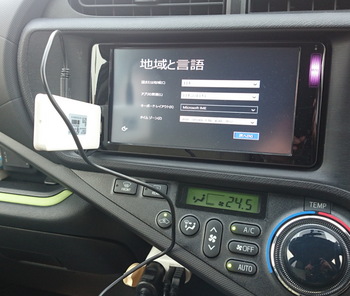
問題なく起動しました
セットアップはインターネット環境が必要なので 一旦自宅に持ち帰り仕上げます
ここでちょっとワンポイント!
流石に小型とはいえPCの端くれ 電源がmicroUSBタイプなのでメインPCに繋いだUSBハブから自動巻きコード式のケーブルで メインPCスリープ中に電源を拝借しようと思ったのですが 起動はするものの最初の「同意します」を押した直後に電源が落ちてしまいます
電力不足のようですので 付属のアダプターを使いコンセントから供給したら無事起動しました
なので 5V2A電源は必ず必要のようです
windowsのセットアップが終わり 最早見慣れたタイル画面が出てくる訳ですが なんかイマイチ馴染めないので さっさとデスクトップを起動
ついでにスタートメニュー復活ソフト「ClassicShell」を導入し XP依然の環境に早変わり♪
(もちろん起動時のメトロ画面のスキップもお忘れなく)
これでメインPCと同様の起動環境が整いました
ついで 使用する予定のソフトをいくつかインストールします
中でもナスネとの連携を目的としていたので PC TV with nasneは一番にインストールしてみました
問題は無線環境とATOMというCPUでどれだけ視聴できるかが心配でしたが・・・
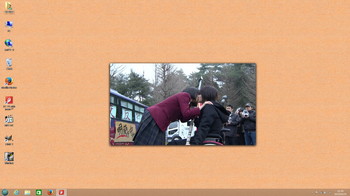
わぁぁぁぁぁあ すずちゃんが~! 僕らのすずちゃんの純潔がぁ~
ではなくて・・・
多少のコマオチはあるようですが 問題なく視聴できますし この通りスクリーンショットも撮れますね
(ココがvitaTVとの一番の差)
ウィンドウ画面で表示させれば TV見ながらWEBサーチも可能ですし こりゃ結構使えるな♪
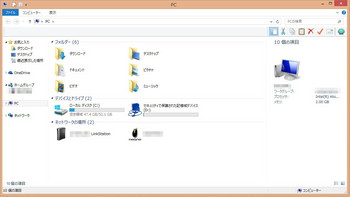
色々とインストールしても まだ47Gb以上空きがあるので 動画ファイルでもぶち込んで カーナビに繋げて車中鑑賞でも良いな
因みに
動画ファイルのような巨大なデータをWiFiでやりとりしようとすると 凄まじく時間が掛かることが判明したので microSDに書き込んで 見た方が良さそうですww
転送速度が平均1.2Mbって いつ終わるんじゃ~!!!
と言っても
怪しいアレや 危険なアレ 違法なアレなどではありませんww
物はコレです ↓
スティック型PC m-Stick MS-NH1-64G 25800円(税・送料込)
http://www.mouse-jp.co.jp/abest/m-stick_nh1/
よくあるHDMI端子に直接接続して使うタイプの超小型PCの一種ですが OSがandroidではなくMS-Windows8.1(with Bing)です
この機種は32Gb版が以前から発売されており 発売される度に即売切れていつも「入荷待ち」の状態でしたが この度メモリー容量が倍となる64Gb版が発売されたのでポチってみたという訳です^^
さっそく開封して設定開始・・・ の前に
カーナビでも使えるか試してみたところ
問題なく起動しました
セットアップはインターネット環境が必要なので 一旦自宅に持ち帰り仕上げます
ここでちょっとワンポイント!
流石に小型とはいえPCの端くれ 電源がmicroUSBタイプなのでメインPCに繋いだUSBハブから自動巻きコード式のケーブルで メインPCスリープ中に電源を拝借しようと思ったのですが 起動はするものの最初の「同意します」を押した直後に電源が落ちてしまいます
電力不足のようですので 付属のアダプターを使いコンセントから供給したら無事起動しました
なので 5V2A電源は必ず必要のようです
windowsのセットアップが終わり 最早見慣れたタイル画面が出てくる訳ですが なんかイマイチ馴染めないので さっさとデスクトップを起動
ついでにスタートメニュー復活ソフト「ClassicShell」を導入し XP依然の環境に早変わり♪
(もちろん起動時のメトロ画面のスキップもお忘れなく)
これでメインPCと同様の起動環境が整いました
ついで 使用する予定のソフトをいくつかインストールします
中でもナスネとの連携を目的としていたので PC TV with nasneは一番にインストールしてみました
問題は無線環境とATOMというCPUでどれだけ視聴できるかが心配でしたが・・・
わぁぁぁぁぁあ すずちゃんが~! 僕らのすずちゃんの純潔がぁ~
ではなくて・・・
多少のコマオチはあるようですが 問題なく視聴できますし この通りスクリーンショットも撮れますね
(ココがvitaTVとの一番の差)
ウィンドウ画面で表示させれば TV見ながらWEBサーチも可能ですし こりゃ結構使えるな♪
色々とインストールしても まだ47Gb以上空きがあるので 動画ファイルでもぶち込んで カーナビに繋げて車中鑑賞でも良いな
因みに
動画ファイルのような巨大なデータをWiFiでやりとりしようとすると 凄まじく時間が掛かることが判明したので microSDに書き込んで 見た方が良さそうですww
転送速度が平均1.2Mbって いつ終わるんじゃ~!!!
SmartGear49 使用レポート その1 [物欲]
21日のツイートで紹介したスマートウォッチ「Smartgear49」ですが 使用方法も理解でき ようやく平常運用ができるようになったので 改めてのご紹介です
まず 商品到着の時点から

やはり他のユーザーの指摘通り 「白い粉」がびっしりと付着してますねw
本体が防水ということもあり 速攻丸洗いさせて頂きました^^;
標準でのホーム画面ではアプリアイコンが4個しか置けず しかも本来androidの売りであるはずのウィジェットが配置できないという不便さもあるため ホームアプリの「Nova Launcher Prime」を導入したところ 思った通りバッチリ使い心地のいい端末になりました
メイン画面はこのとおり
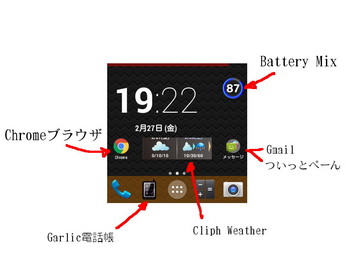
サブ画面は
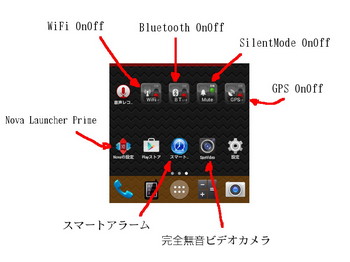
あまり多くの画面にアプリを並べても逆に見つけるのが不便なので よく使うアプリだけを配置し 他はアプリメニューから呼び出すことにしました
標準でインストールされているアラームアプリについても たったの2件しか登録ができなかったので 「スマートアラーム」なる高機能アラームアプリを導入することにより 100件まで登録(有料版)が可能になりました
そんなに使うかどうかは別として・・・
尚、ここでひとつ困ったことが・・・
Nova Launcherを導入すると 何故かステータスバーが隠れてしまい呼び出しても出てこなくなります
実際にメールや着信があった際などの通知や履歴などの他にも USB接続の設定やインストール状況表示などもステータスバーから確認したいこともあるので このままではせっかくのスマートさを損なってしまうかも
と思案していたところ
画面上から下にスライドさせるステータスバー表示のジェスチャーをした後 設定アイコンを起動させたときに画面が暗くなり画面上部にステータス表示が出ることを発見!
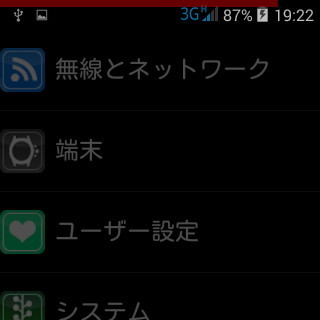
そのままステータス画面を閉じる動作と同じく 下から上へちょっとだけスライドさせると
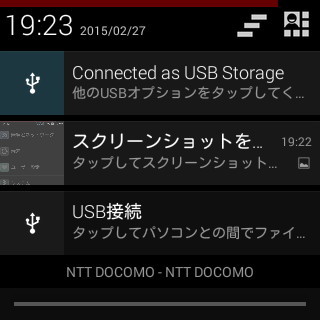
なんと見事にステータス画面が出てきちゃいました
多少標準よりタップ数は多くなりますが そんなに頻繁に表示させるものでもないので これで一応解決したとしましょう(出来れば今後のアップデートで 端末OS側かNova Launcher側で普通に対応して欲しいけどw)
ちなみに電話は何の設定も要らず 今までのスマホ同様に通話できます
但し、メールについてはこれがひと騒動あったのですが また次回に続きます
p.s. 現在までに導入したアプリ一覧
Nova Launcher Prime
AVG AntiVirus プロ版
Adobe Reader
ATOK (日本語入力システム)
Chromeブラウザ-Google
Cliph Weather
Garlic電話帳
Gmail
QuickMark Lite QRコードリーダ
Battery Mix (バッテリーミックス)
Google 翻訳
Twitterのついっとぺーん(ツイッター)
スマートアラーム (目覚まし時計)
完全無音ビデオカメラ(スクリーンオフ録画でストーカー対策に)
WiFi OnOff
Bluetooth OnOff
SilentMode OnOff
GPS OnOff
まず 商品到着の時点から
やはり他のユーザーの指摘通り 「白い粉」がびっしりと付着してますねw
本体が防水ということもあり 速攻丸洗いさせて頂きました^^;
標準でのホーム画面ではアプリアイコンが4個しか置けず しかも本来androidの売りであるはずのウィジェットが配置できないという不便さもあるため ホームアプリの「Nova Launcher Prime」を導入したところ 思った通りバッチリ使い心地のいい端末になりました
メイン画面はこのとおり
サブ画面は
あまり多くの画面にアプリを並べても逆に見つけるのが不便なので よく使うアプリだけを配置し 他はアプリメニューから呼び出すことにしました
標準でインストールされているアラームアプリについても たったの2件しか登録ができなかったので 「スマートアラーム」なる高機能アラームアプリを導入することにより 100件まで登録(有料版)が可能になりました
そんなに使うかどうかは別として・・・
尚、ここでひとつ困ったことが・・・
Nova Launcherを導入すると 何故かステータスバーが隠れてしまい呼び出しても出てこなくなります
実際にメールや着信があった際などの通知や履歴などの他にも USB接続の設定やインストール状況表示などもステータスバーから確認したいこともあるので このままではせっかくのスマートさを損なってしまうかも
と思案していたところ
画面上から下にスライドさせるステータスバー表示のジェスチャーをした後 設定アイコンを起動させたときに画面が暗くなり画面上部にステータス表示が出ることを発見!
そのままステータス画面を閉じる動作と同じく 下から上へちょっとだけスライドさせると
なんと見事にステータス画面が出てきちゃいました
多少標準よりタップ数は多くなりますが そんなに頻繁に表示させるものでもないので これで一応解決したとしましょう(出来れば今後のアップデートで 端末OS側かNova Launcher側で普通に対応して欲しいけどw)
ちなみに電話は何の設定も要らず 今までのスマホ同様に通話できます
但し、メールについてはこれがひと騒動あったのですが また次回に続きます
p.s. 現在までに導入したアプリ一覧
Nova Launcher Prime
AVG AntiVirus プロ版
Adobe Reader
ATOK (日本語入力システム)
Chromeブラウザ-Google
Cliph Weather
Garlic電話帳
Gmail
QuickMark Lite QRコードリーダ
Battery Mix (バッテリーミックス)
Google 翻訳
Twitterのついっとぺーん(ツイッター)
スマートアラーム (目覚まし時計)
完全無音ビデオカメラ(スクリーンオフ録画でストーカー対策に)
WiFi OnOff
Bluetooth OnOff
SilentMode OnOff
GPS OnOff
五代目ドラレコブラザーズ [物欲]
我が家でついに5代目となるドライブレコーダーが届きました
初の国産メーカー製 ユピテルのDRY-WiFiV5 です
http://www.yupiteru.co.jp/products/drive_recorder/dry-wifiv5c/

WIFIによるスマホアプリとの連携機能、GPS・Gセンサー搭載、1.5インチTFTバックライト付液晶、水平視野角115度と一通りの性能は持っています
何より気に入ったのが 液晶画面を搭載しているのに BLACKVUE並に本体が小さい事
バックミラー後ろに隠せるように設置するにはもってこいです
それに録画性能がすごい!
一般的なドラレコがもつフルHD(1920×1080)と それ以上の解像度3M(2304×1296)での撮影が可能
画質がいいことは最も重要な要素です
また その容量に対応するべく 記録メディアがMicroSD64GBまで使用できます
そして電源にはシガレットソケットからMicroUSB端子経由での稼働となりますが 本体をPCに接続して直接データをコピーしたり(外部メディアとして認識されます) モバイルバッテリーでの運用も可能となります
例として自宅でモバイルバッテリーで駆動してみました
(撮影解像度は3Mで撮影したものをフルHDモニターに最大表示させてキャプチャーしたものです)
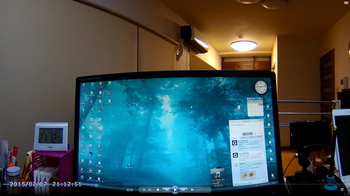
まだ取り付け部品(別売りUSBケーブルとL字アダプタ)が届いていないので取り付けはまだですが 撮り付けたらまた報告します
p.s. 本体の起動がむちゃくちゃ早い!
電源投入後 数秒で録画開始になります
逆に1分近く掛かっていたBLACKVUEはなんと遅かったのでしょう・・・
性能の進化って素晴らしいわ
初の国産メーカー製 ユピテルのDRY-WiFiV5 です
http://www.yupiteru.co.jp/products/drive_recorder/dry-wifiv5c/
WIFIによるスマホアプリとの連携機能、GPS・Gセンサー搭載、1.5インチTFTバックライト付液晶、水平視野角115度と一通りの性能は持っています
何より気に入ったのが 液晶画面を搭載しているのに BLACKVUE並に本体が小さい事
バックミラー後ろに隠せるように設置するにはもってこいです
それに録画性能がすごい!
一般的なドラレコがもつフルHD(1920×1080)と それ以上の解像度3M(2304×1296)での撮影が可能
画質がいいことは最も重要な要素です
また その容量に対応するべく 記録メディアがMicroSD64GBまで使用できます
そして電源にはシガレットソケットからMicroUSB端子経由での稼働となりますが 本体をPCに接続して直接データをコピーしたり(外部メディアとして認識されます) モバイルバッテリーでの運用も可能となります
例として自宅でモバイルバッテリーで駆動してみました
(撮影解像度は3Mで撮影したものをフルHDモニターに最大表示させてキャプチャーしたものです)
まだ取り付け部品(別売りUSBケーブルとL字アダプタ)が届いていないので取り付けはまだですが 撮り付けたらまた報告します
p.s. 本体の起動がむちゃくちゃ早い!
電源投入後 数秒で録画開始になります
逆に1分近く掛かっていたBLACKVUEはなんと遅かったのでしょう・・・
性能の進化って素晴らしいわ
ハンドグリップの使用感想 [物欲]
記事「今後の方向性?」にコメントを頂いておりました
カメラグリップについて 取扱いのし易さについての質問だったのですが 言葉ではうまく説明できないので 見てもらった方が一番分かりやすいかな? と思い動画を作ってみました
持ちやすさはもちろん 手首にしっかりと固定されるので撮影時の手ぶれも少なくなり しかも指先が辛くなりにくい
デジイチとかだと指部分に当たる出っ張りがあったりとかで持ちやすくなるんですが マイクロフォーサーズ仕様の小型ミラーレスだと 特に本体がプレート状形態ですし しかも親指で固定すべき部分が少ないのとで片手での操作は厳しいものがあります
でも グリップが手の甲でしっかりとカメラを固定できるので撮影時も 手持ち移動時も楽ちんなんです
てなわけで おひとつ如何? ^^;
カメラグリップについて 取扱いのし易さについての質問だったのですが 言葉ではうまく説明できないので 見てもらった方が一番分かりやすいかな? と思い動画を作ってみました
持ちやすさはもちろん 手首にしっかりと固定されるので撮影時の手ぶれも少なくなり しかも指先が辛くなりにくい
デジイチとかだと指部分に当たる出っ張りがあったりとかで持ちやすくなるんですが マイクロフォーサーズ仕様の小型ミラーレスだと 特に本体がプレート状形態ですし しかも親指で固定すべき部分が少ないのとで片手での操作は厳しいものがあります
でも グリップが手の甲でしっかりとカメラを固定できるので撮影時も 手持ち移動時も楽ちんなんです
てなわけで おひとつ如何? ^^;



